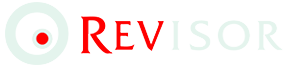
Найдите ответы на часто задаваемые вопросы по настройке и использованию программного комплекса Revisor VMS.
Как установить программу Revisor VMS?Необходимо скачать дистрибутив программы с нашего сайта и запустить программу установки. Дистрибутив единый - он не различается для пробной версии, редакций Standard или Professional. По завершению работы программы установки, будет запущен Мастер настройки сервера, позволяющий задать минимально необходимые параметры. Дальнейшая настройка (поиск и добавление камер, задание параметров записи и т.д.) производится через приложение Revisor VMS Клиент.
Вы можете просмотреть список поддерживаемых IP-камер и регистраторов здесь. Если ваше устройство отсутствует в данном списке, но поддерживает протокол ONVIF, PSIA или RTSP, то его также можно подключить в программу.
Серийный номер доставляется по электронной почте в течение одного рабочего дня после оплаты.
Для обновления приложения достаточно установить новую версию поверх имеющейся - программа инсталляции автоматически обнаружит ранее установленную версию и выполнит все необходимые действия. По завершению обновления серверной части может также потребоваться обновление клиентов.
Для подключения камер, отсутствующих в данный момент времени в списке поддержки есть целый ряд методов:
1) Вы можете воспользоваться функционалом автоподбора драйвера. Для этого необходимо на вкладке "Подключение" окна настройки камеры задать адрес, имя пользователя и пароль для доступа к камере, нажать кнопку выбора модели и в появившемся окне кнопку "Определить". Система опросит камеру и предложит подходящие драйвера.
2) Если камера поддерживает стандарт ONVIF или PSIA, то вы можете подключить ее при помощи одноименных драйверов, доступных в категории "(Общие драйвера)" окна выбора модели камеры.
3) Если вы знаете RTSP или HTTP Url для получения видеопотока с камеры, то вы можете выбрать драйвер "Universal HTTP/RTSP" из категории "Общие драйвера". После чего на вкладке "Источники" окна настройки камеры выбрать протокол RTSP (или HTTP) и задать относительный URL для получения видео.
4) Если ни один из вариантов вам не помог - обратитесь в нашу службу поддержки - и наши специалисты вам помогут.
Вам необходимо докупить лицензию на требуемое количество каналов и произвести переактивацию программы. Допустим, у вас имеется лицензия на 15 каналов, а необходимо расширить систему до 20. Вы можете приобрести 5 каналов, после чего с вами свяжется наш менеджер, уточнит, что вам необходимо именно расширение существующей лицензии (а не новый серийный номер), и поможет произвести переактивацию продукта.
Удаление Revisor VMS производится при помощи утилиты "Программы и компоненты" панели управления Windows. При удалении программа не оставляет после себя сторонних библиотек, а также автоматически удаляет конфигурацию и архивы. Если необходимо избежать удаления данных файлов, достаточно перенести файл конфигурации (Settings.sdf) из директории программы (C:\Program Files\Revisor VMS).
Да, Revisor VMS поддерживает USB камеры. Для подключения подобного оборудования в систему необходимо в окне настроек камеры выбрать из категории "(Общие драйвера)" драйвер "Universal Web camera", после чего на вкладке "Подключение" задать номера видео- и аудио- источников.
Для активации программного обеспечения необходимо запустить Мастер настройки сервера и выбрать пункт "Активация". После ввода полученного при покупке серийного номера в одноименное поле, мастер сгенерирует код оборудования, который необходимо отправить в службу техподдержки (support@revisorlab.com) или вашему менеджеру. Далее полученный от специалиста код активации необходимо вставить в одноименное поле и перейти к следующему шагу мастера.
Функционал пробной версии ограничен в следующем:
- возможна одновременная работа только с одной камерой;
- максимальный размер видеоархива на диске равен 10 Гб;
- нельзя установить пароль пользователя в непустое значение;
- отсутствует возможность запуска в режиме сервиса.
Revisor VMS не поддерживает непосредственное (через плату видеозахвата) подключение аналоговых камер. Тем не менее вы можете подключить данные камеры в систему при помощи специального оборудования - видеорегистраторов и/или энкодеров. Данное оборудование позволяет создать гибридную систему видеонаблюдения или произвести постепенную замену устаревшего аналогового оборудования на цифровое.
Лицензируется только подключение камеры к серверу. Вы можете устанавливать неограниченное количество клиентов - как для систем семейства Windows, так и для мобильных платформ (Android, IOS, Windows Phone) и Web-браузеров.
Да, такая возможность имеется. Вы можете запросить у наших специалистов техподдержки активацию в расширенном демо-режиме, после чего снимется ограничение на подключение в систему только одной камеры (остальные ограничения пробной версии останутся).
Версия Standard подходит для использования на небольших объектах - где установлено не более одного сервера, подключено не более 30 камер на сервер и где не требуется аналитика. Версия Professional устанавливается на объектах, где требуется аналитика, либо необходимо подключение более 30 камер на один сервер. Также, если ваша система видеонаблюдения будет состоять из нескольких серверов (локальных, либо территориально распределенных), то тоже потребуется версия Professional.
Да, Revisor VMS поддерживает регистраторы. Вы можете проверить наличие поддержки здесь. Если ваше устройство в данном списке не указано, но поддерживает протокол ONVIF, PSIA или RTSP, то оно также поддерживается системой. Для остальных устройств необходимо уточнить возможность подключения у техподдержки.
Для снижения на сервер возможны следующие варианты:
1) Если запись осуществляется по серверному детектору движения, то, при условии поддержки камерами встроенной детекции движения, можно перенести часть нагрузки с сервера на сами камеры.
2) Если камеры поддерживают более одного потока, то можно включить в программе получение двух потоков с каждой камеры - основного потока в большом разрешении и в формате H.264 (для записи и передачи клиентам в случае необходимости качественной картинки) и дополнительного потока в небольшом разрешении и формате MJPEG (для анализа детектором движения и передачи клиентам - для профилей просмотра с большим количеством камер).
3) Можно снизить количество анализируемых серверным детектором в секунду кадров. Например, если поток с камеры идет со скоростью 25 кадр/сек, то, в большинстве случаев, нет смысла анализировать все 25 кадров - это напрасная трата мощности. Достаточно поставить 5-10 кадров на анализ. Определить необходимое число кадров в секунду можно в окне настройки детектора движения, где выводится тестовый видеопоток - по нему видно с какой скоростью будут отлавливаться изменения положения объекта.
4) Если сервер не используется в качестве клиента, то можно включить для части камер декодирование на видеокарте при детекции движения. Для этого необходимо в настройках серверного детектора движения установить флаг "Использовать видеокарту для декодирования H.264". Если сервер используется и в качестве клиента, то лучше выбрать декодирование на видеокарте для режима отображения, а не детекции движения. Для этого необходимо задать пункт "Декодирование H.264" (окно настройки камеры, вкладка "Дополнительные") в значение "На видеокарте".
Для снижения на клиент, возможны следующие варианты:
1) Если камеры поддерживают более одного потока, то можно включить в программе получение двух потоков с каждой камеры. Для второго потока стоит указать невысокое разрешение, и, при возможности, кодек MJPEG. Такой видеопоток потребует меньших ресурсов для распаковки и может быть использован при одновременном отображении большого количества камер.
2) Если на компьютере установлена видеокарта Nvidia или Radeon, то можно для части камер включить декодирование на видеокарте. Для этого необходимо задать пункт "Декодирование H.264" (в окне настройки камеры, вкладка "Дополнительные") в значение "На видеокарте".